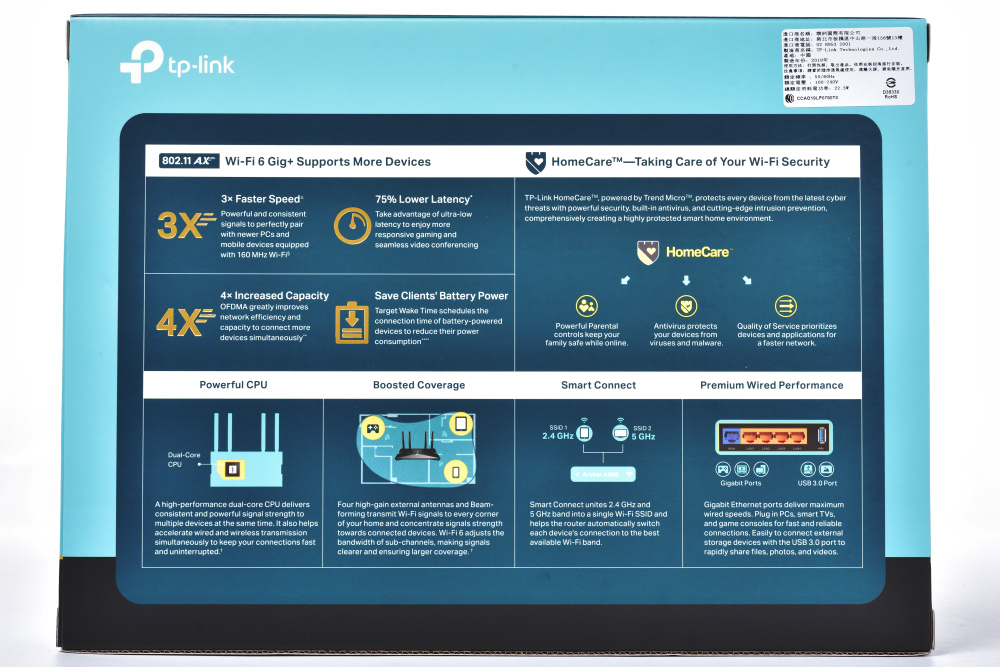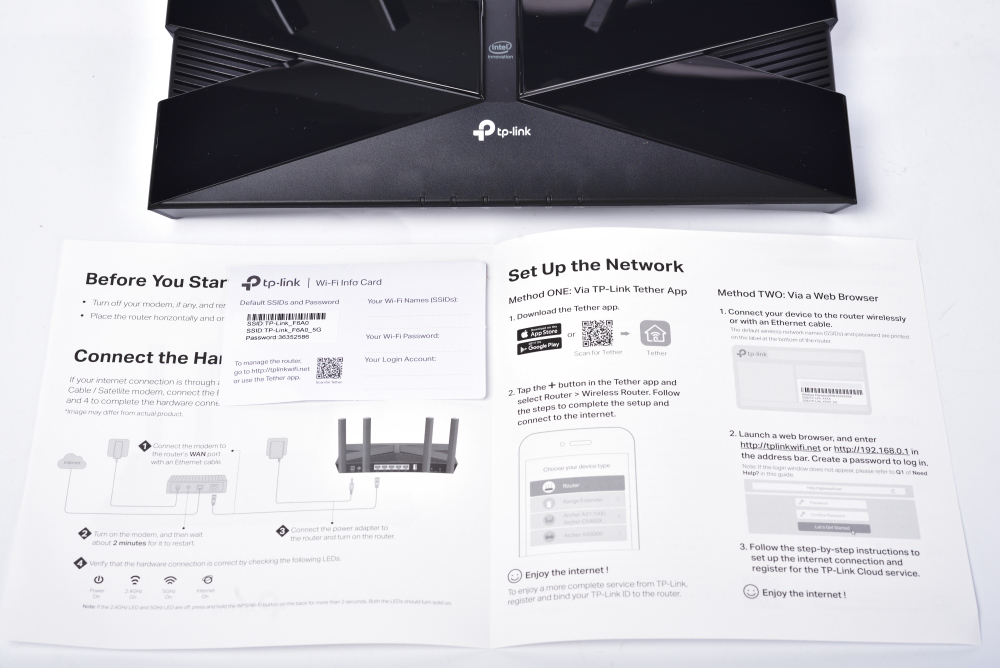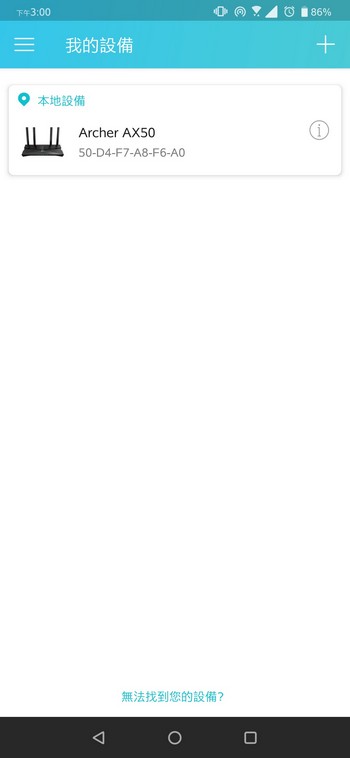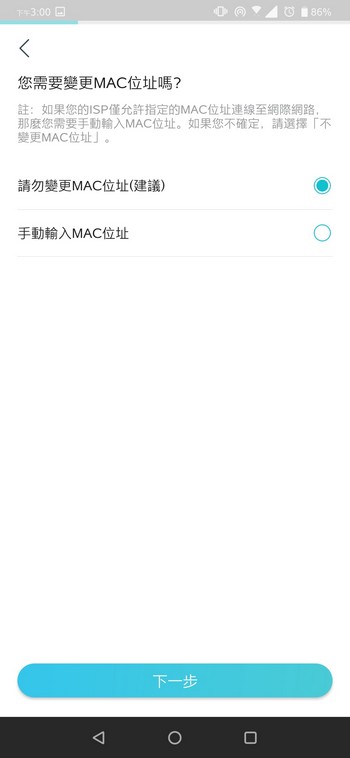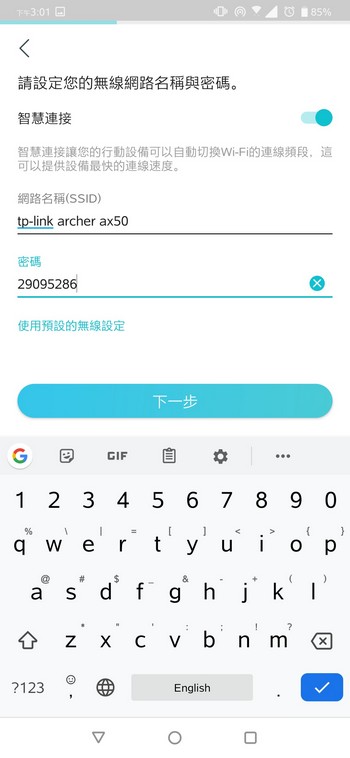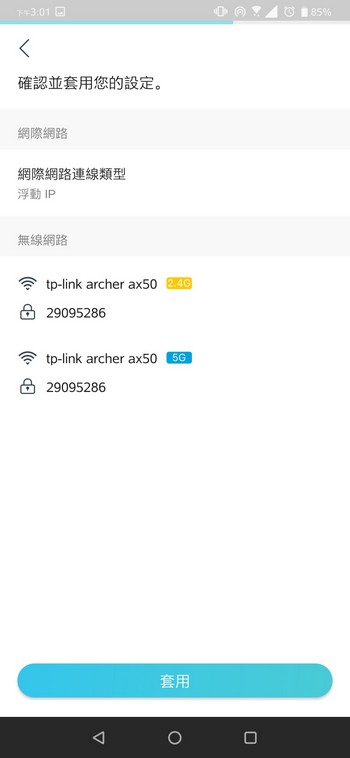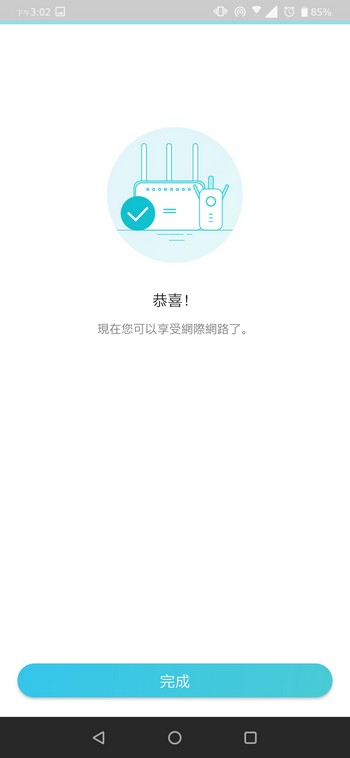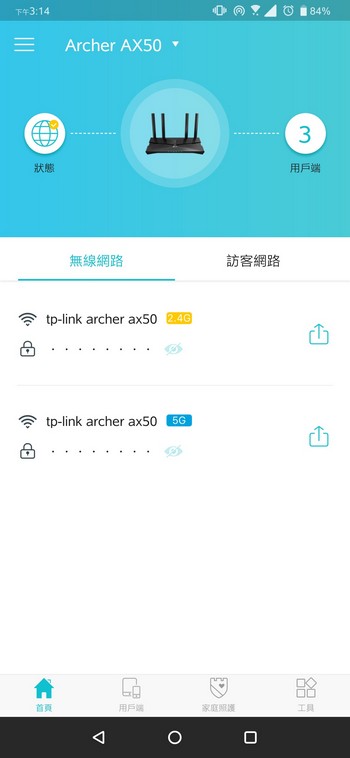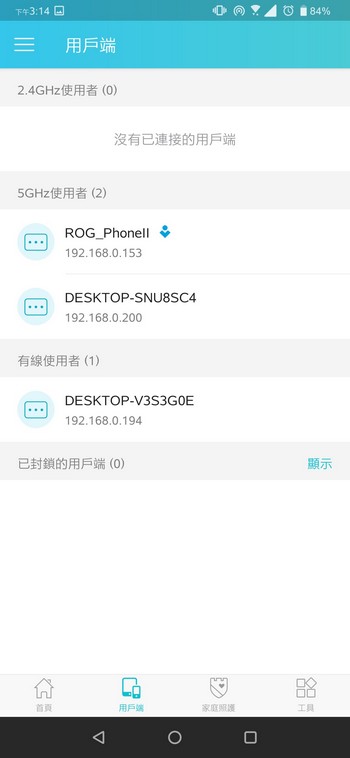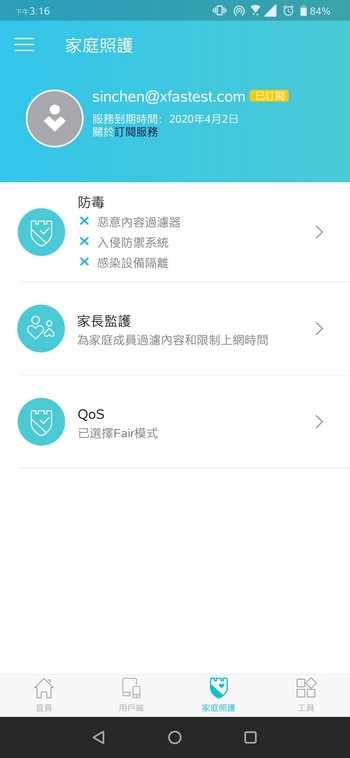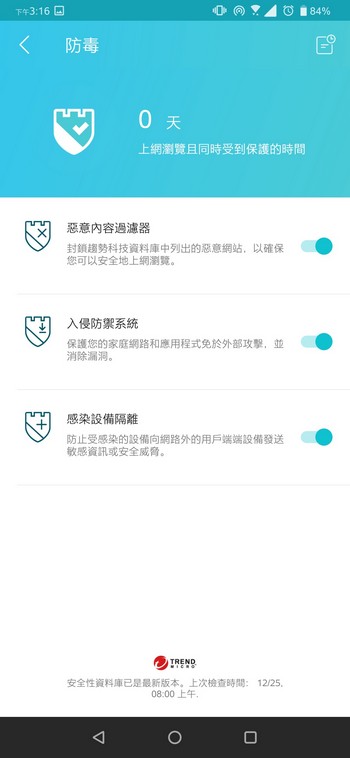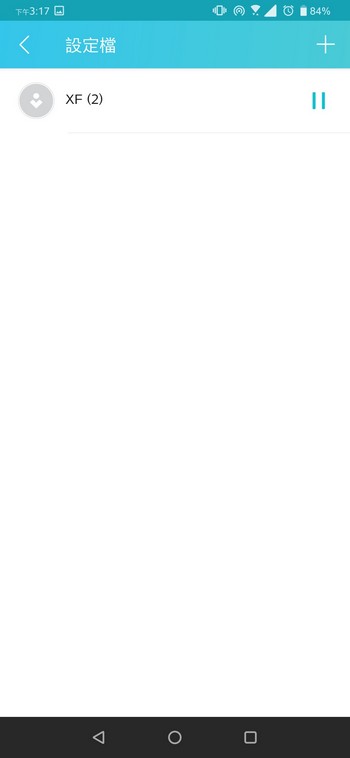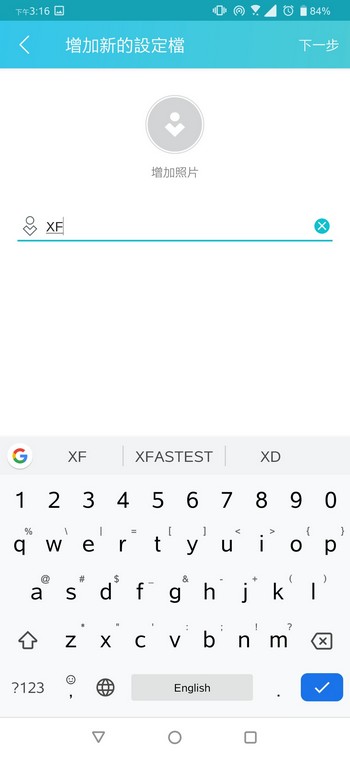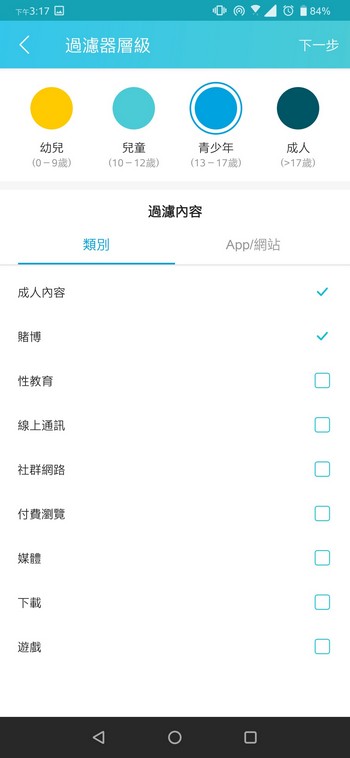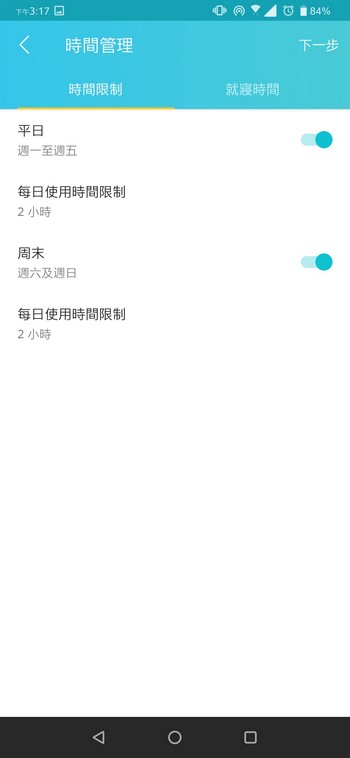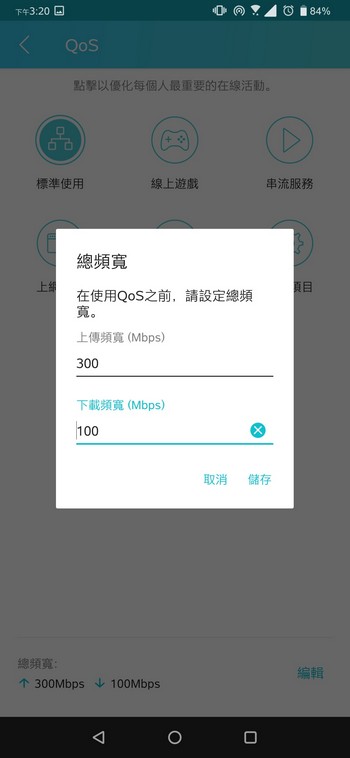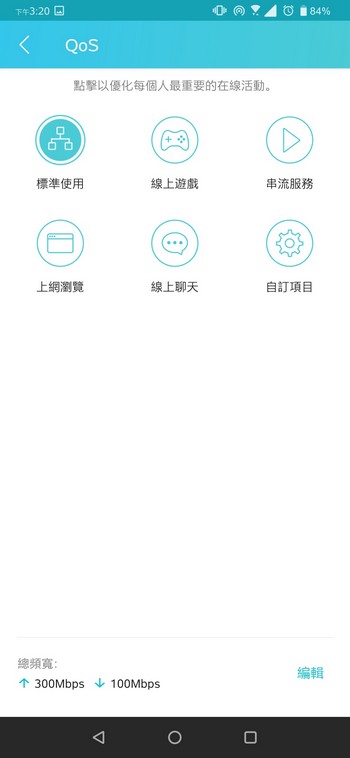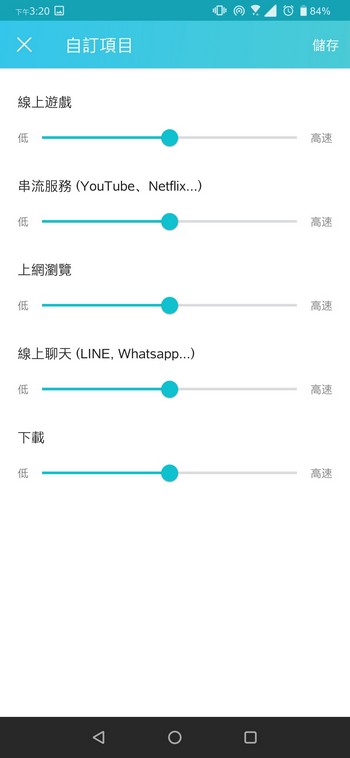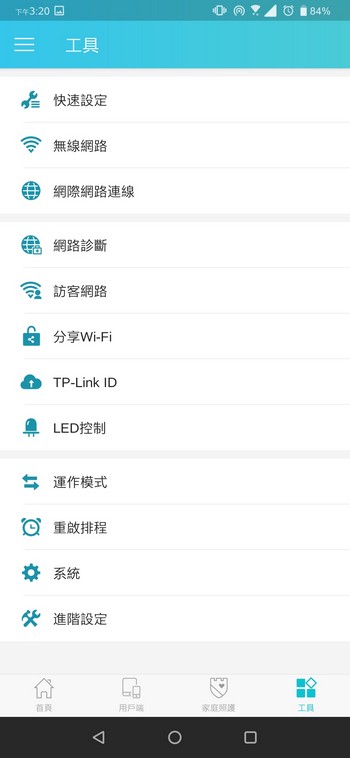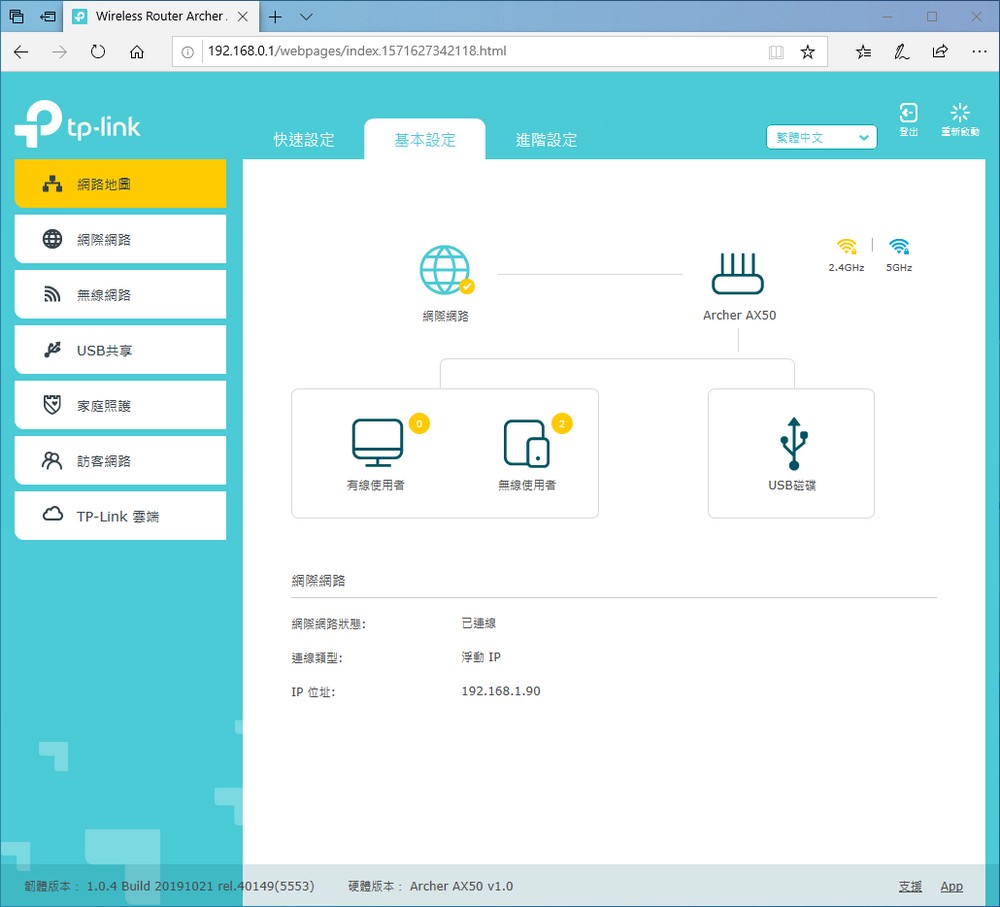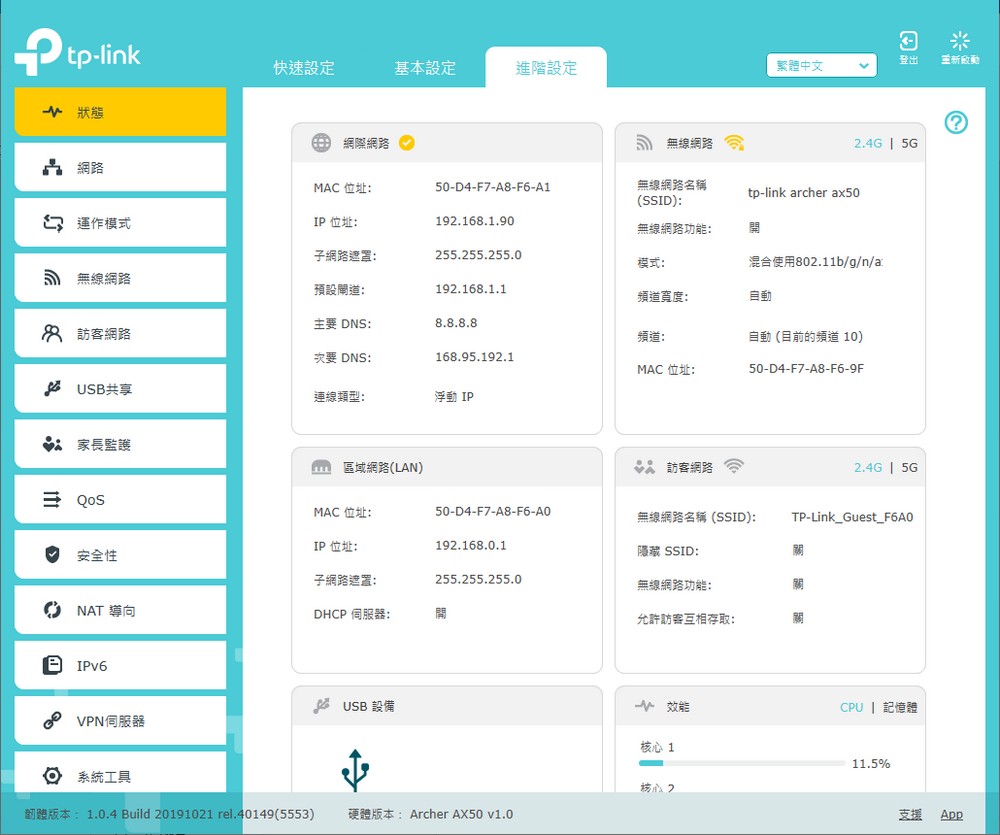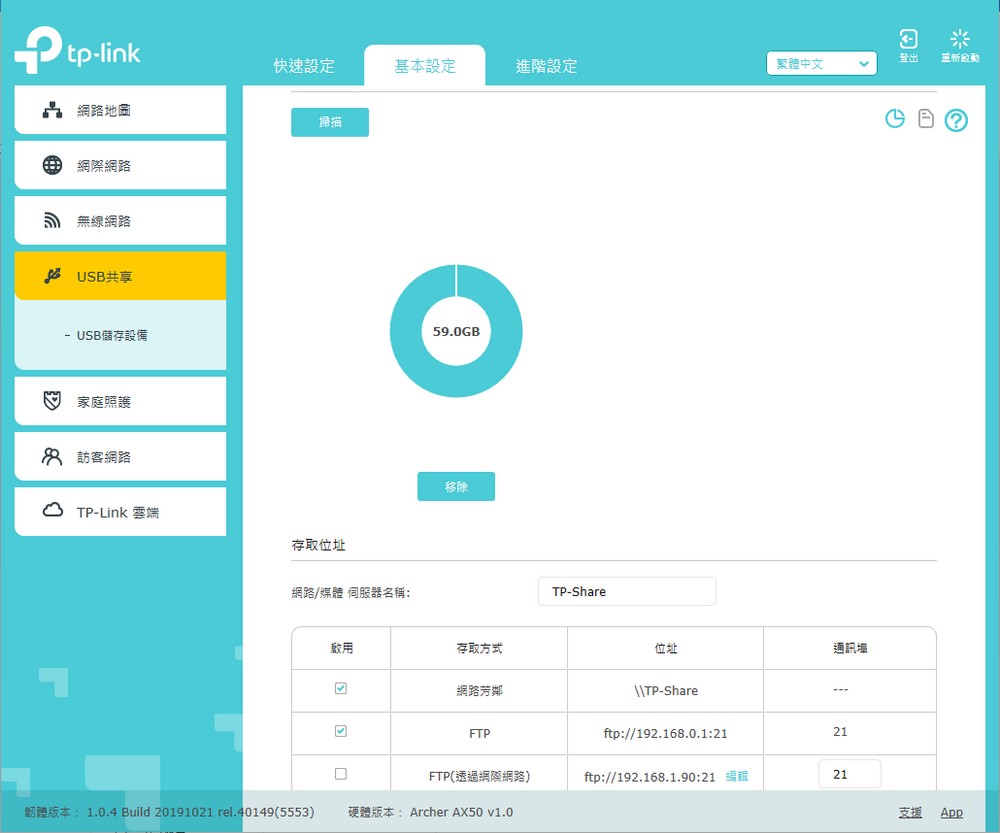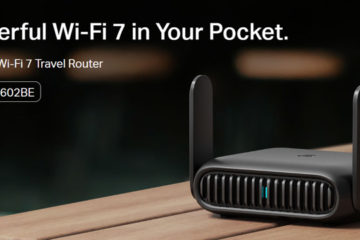TP-Link Archer A50 主流 Wi-Fi 6 無線路由器開箱 AX3000 實力與 HomeCare 安全保護
TP-Link 以迅雷不及掩耳的速度,快速普及 Wi-Fi6 新世代無線路由器,並包辦旗艦、主流與入門款式,新款「Archer A50」無線路由器負責主流 Wi-Fi 6 市場,採雙頻 2.4GHz 與 5GHz 可達到理論 AX3000 的連線能力,並支持 OFDMA、MU-MIMO 以及 1024-QAM 調變與 160MHz 頻寬,不僅高速更可服務多達 256 個無線設備,同時也具備 TP-Link 家庭照護功能,防毒、家長監護與 QoS 一機完善。
規格
處理器:Intel Wi-Fi WAV654
無線網路:IEEE 802.11ax/ac/n/a 5GHz、IEEE 802.11ax/n/b/g 2.4GHz
網路頻率:2.4GHz (574Mbps)、5GHz (2402Mbps)
天線:4 x 高效能外接天線
有線網路:4 x Gigabit LAN、1 x Gigabit WAN
USB:1 x USB 3.0 Type A
尺寸:260.2 × 135.0 × 38.6 mm
Archer AX50 採用 Intel Wi-Fi WAV654 處理器,具備 Wi-Fi 6 所需的各種功能,提供雙頻 2.4GHz 574Mbps 與 5GHz 2402Mbps 的 802.11ax 連線能力,更具備 4 天線、每頻道 2×2 的配置,可達到理論 AX3000 與 Gigabit 無線傳輸能力。
而 Wi-Fi 6 不僅帶來 OFDMA 與 MU-MIMO 技術,讓無線路由器可同時服務更多的使用者,並透過 1024-QAM 調變與 160MHz 的高頻寬,讓無線網路速度可達到 Gigabit 等級。
除了性能強悍之外,Archer AX50 更具備 TP-Link 家庭照護功能,不僅有完善的家長監護,控制用戶的上網時間與可瀏覽的網站,並內建防毒保護網路安全,更透過應用層級的 QoS 機制,確保家中網路的順暢與安全。
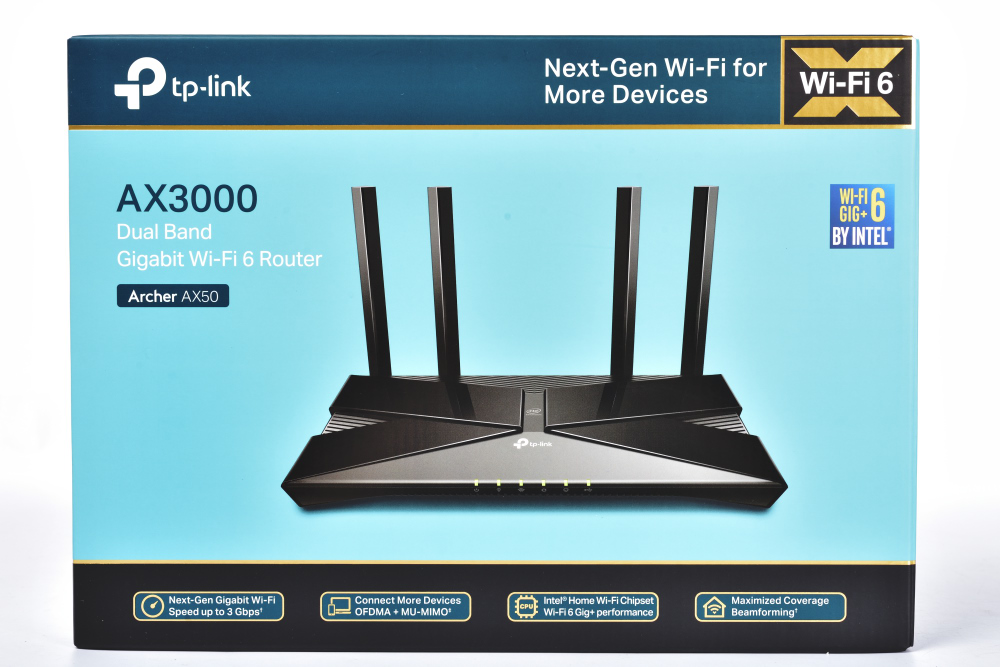
↑ Archer AX50 外盒上標示著次世代 Wi-Fi 6 Gigabit+。
盒子內包含著 Archer AX50 無線路由器、變壓器、網路線,以及快速安裝說明與 Wi-Fi 資訊卡。
Archer AX50 外觀以鏡面 X 的造型搭配著線條與霧面,而在中央則有著 Intel 的標誌,前方則有著狀態指示燈,並具備 4 根天線。
機器後方具備 4 根高效能外接天線,不僅支持 Beamforming 波束成型技術增強訊號外,更具備 Wi-Fi 6 的 BSS Color 功能,確保不同 SSID 的無線訊號不會互相干擾,提升無線覆蓋率與連線強度。
而 Archer AX50 於後方連接埠,提供了 1 個橘色 1GbE WAN 與 4 個藍色 1 GbE LAN,並有著電源開關、Wi-Fi、Reset 孔與 LED 等控制按鈕,以及 1 個 USB 3.0 Type A,可提供基本 Samba、FTP伺服器與媒體伺服器等功能。
接著機器後方貼有產品標籤,並完整的管理頁面、SSID 與密碼等資訊,初次設定時會用到;此外,配件中的資訊卡也有相同的資訊,用戶可先在手機安裝 Tether app 來進行快速便利的路由器設定。
如今無線路由器的初次設定也簡單許多,先將路由器連接 WAN 與開機後,手機直接連到路由器的預設 Wi-Fi,並透過 Tether app 進行一步一步的初次設定。
先連上裝置 Wi-Fi 後再開啟 Tether app,即可找到 Archer AX50 並進行設定,首先設定管理者的密碼,接著指定連上網際網路的方式,就看各位是使用 PPPoE、固定 IP 或區域網路的浮動 IP 連網而定,若有需要也可更改 MAC 位址,就看各位 ISP 的需求。
在來就是設定無線網路的名稱與密碼,預設是啟用智慧連線,由路由器自動將連線的裝置分配到 2.4GHz 或 5GHz 的頻率,因此只要設定 1 組 SSID 與密碼即可。最後會有設定確認頁面,若沒問題按下套用,稍待片刻即可完成設定。
Tether app 除了初次設定之外,也提供基本的管理功能,首頁會顯示目前連網的狀態以及連線的裝置數量,點選每個節點會有更多的資訊可檢視。而在用戶端頁面中,則可管理無線、有線的使用者 IP 等功能。
TP-Link 家庭照護 HomeCare 是與趨勢科技合作的訂閱服務,使用時需註冊帳號才能啟用,提供三大功能:防毒、家長監護與 QoS。
防毒功能,提供惡意內容過濾、入侵防禦與感染裝置格力,而資料安全庫則由趨勢科技提供,並且會自動更新。
家長監護則可以替小孩子建立設定檔,並設定過濾層級像是幼兒、兒童、青少年等,並且依據類別條列可阻擋的內容,並提供手動新增 App/網站功能,以及指定用戶的每日上網時間限制,分為平日、週末亦可指定就寢時間。
最後,選擇小孩子的上網設備增加至設定檔之後就可以生效,讓家長監護功能更聰明設定更容易。
QoS 則以應用層級進行管控,用戶需先指定連網的總頻寬之後,分別有著標準、線上遊戲、串流服務、上網瀏覽、線上聊天等優先項目,用戶也可透過自訂的方式,調節各種網路應用的速度。
網頁管理介面也提供相當簡易好上手的圖形界面,首頁有著完整的網路地圖,而在進階設定中更有詳細的狀態資訊可檢視。
Archer AX50 提供 1 個 USB 3.0 連接埠,可提供網路芳鄰、FTP 與多媒體伺服器等功能。
無線網路設定中,若關閉智慧連線則可自行調整 2.4GHz 與 5GHz 的設定。在 5GHz 當中可設定為只使用 802.11ax、160MHz 的設定,亦可維持預設的方式,並提供通訊公平與 MIMO 功能。
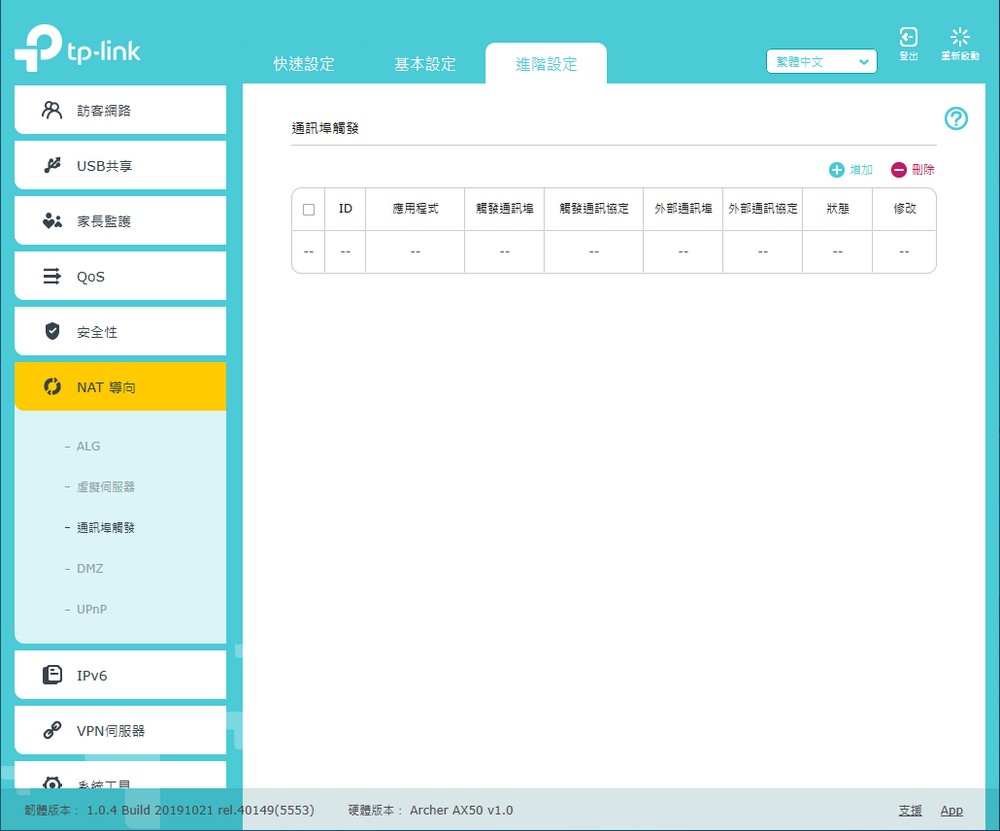
↑ NAT 導向提供 ALG、虛擬伺服器、通訊埠轉發、DMZ 與 UPnP 等功能。
TP-Link Archer AX50 除了讓用戶輕鬆升級 Wi-Fi 6 無線網路之外,更有著 AX3000 的傳輸實力,更可幫助用戶大幅加速無線網路效能;並透過輕鬆好上手的 Tether app,即可快速設定網際網路與無線網路,並有直覺得管理介面,若各位想要一台入門的 Wi-Fi 6 路由器,這台 Archer AX50 可說是主流中的好選擇。